Как да използвате Photoshop за основни сензори за снимка на косата

Здравейте отново на всички Photoshoppers, които четат товаурока! За днешния урок ще разгледаме няколко неща, които можете да направите за косата във всяка снимка или изображение. Редактирането на косата е доста проста, но изисква много търпение за разлика от други основни докосвания. Затова се въоръжете с увереност и търпение и пуснете!
Ще имаш нужда:
- Photoshop CS3 / CS4 / CS5 / CS6 / CC
- Снимка на някой, който не е плешив ...: D
- Няколко свободно време
- търпение
Изберете изображение
За този урок ще използвам следното изображение. Това е чудесен пример и косата е сравнително лесна за избор:

Стъпка 1 - Направете своя избор във Photoshop
Можете да изберете изображението, като използвате всеки метод за избор. Използвах комбинация от Freehand Lasso Tool и Режим на бърза маска, Ето резултата, който дойдох:

Стъпка 2 - Промяна на цвета на косата
Има няколко начина за това.
Първият метод е да добавите слой за регулиране на нюанс / насищане към изображението. Можете да направите това, като натиснете бутона Hue / Saturation от панела Adjustments.
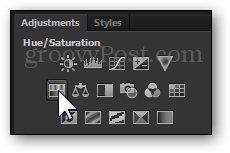
Ще бъде създаден нов коригиращ слой + маска за слой. От тук можете да играете с плъзгачите, докато не получите желания резултат. Професионален съвет - Включете оцветяването за по-лесно и ефективно регулиране на цвета.
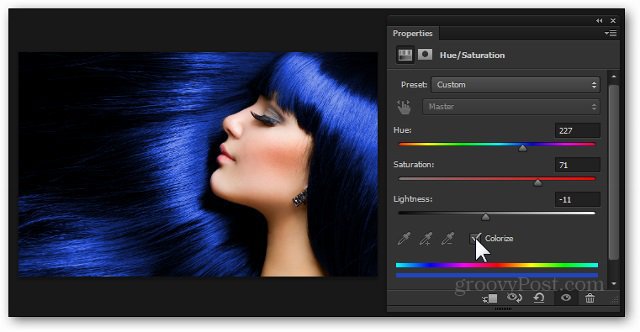
Метод 2 - слой наслояване с маска на слой
Можете да запазите промените си за първия метод и да продължите да опитвате втория, без да изтривате нищо. Първо, създайте нов слой от Нов слой икона в долната част на панела със слоеве. Ще нарека моето „Gradient ", тъй като точно това ще използвам като наслагване.
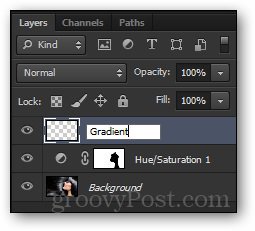
Сега, като държите клавиша Alt, Аз ще щракнете и плъзнете маската Layer от долния слой Hue / Saturation към новия, Това създава същия слой маска към нашия нов слой.
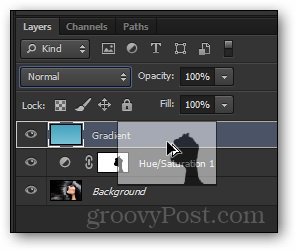
Сега ще избера Инструмент за градиент и използвайте своите Градиент Създател. По този начин Мога да създам собствен градиент въз основа на ефекта, който искам да постигна.
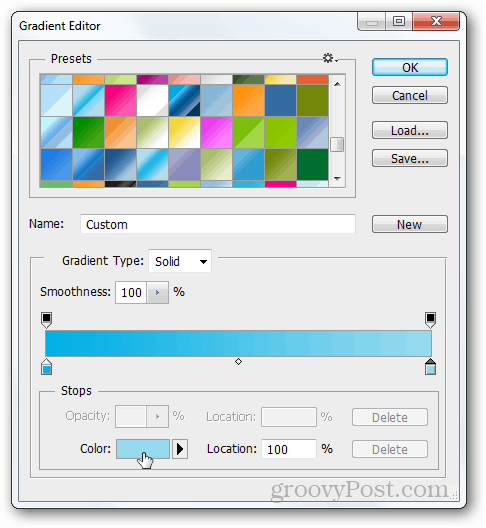
Оттук ще изтегля бързо градиент от горе до долу. След това ще избера различно Режим на смесване, Ще опитам Разделям за тази ситуация.
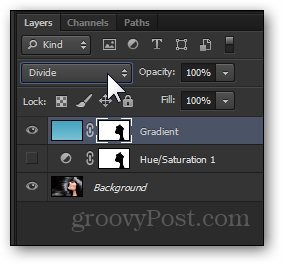
И ето моят краен резултат:

Свършен!
Като допълнителен бонус и за да Ви спести труда да превъртате нагоре и надолу, ето един бърз преди и след:










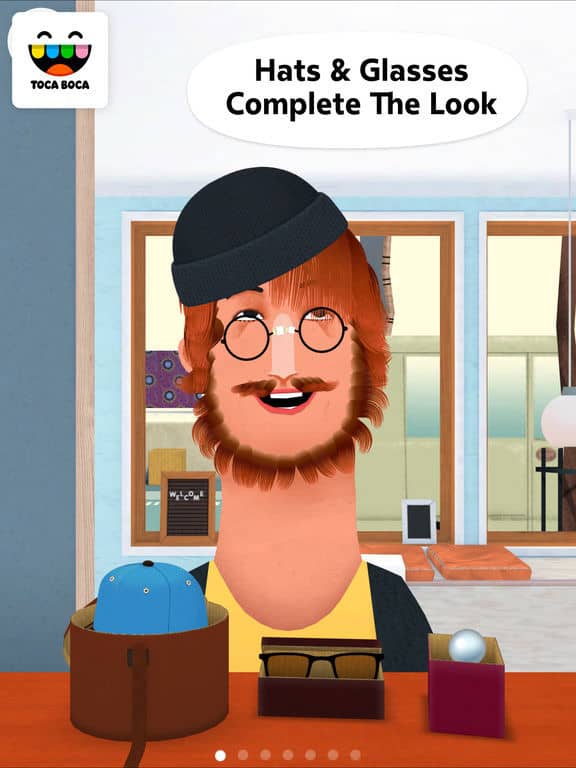
Оставете коментар